苹果手机如何扫描
手机有多种扫描方式,以下是详细介绍:
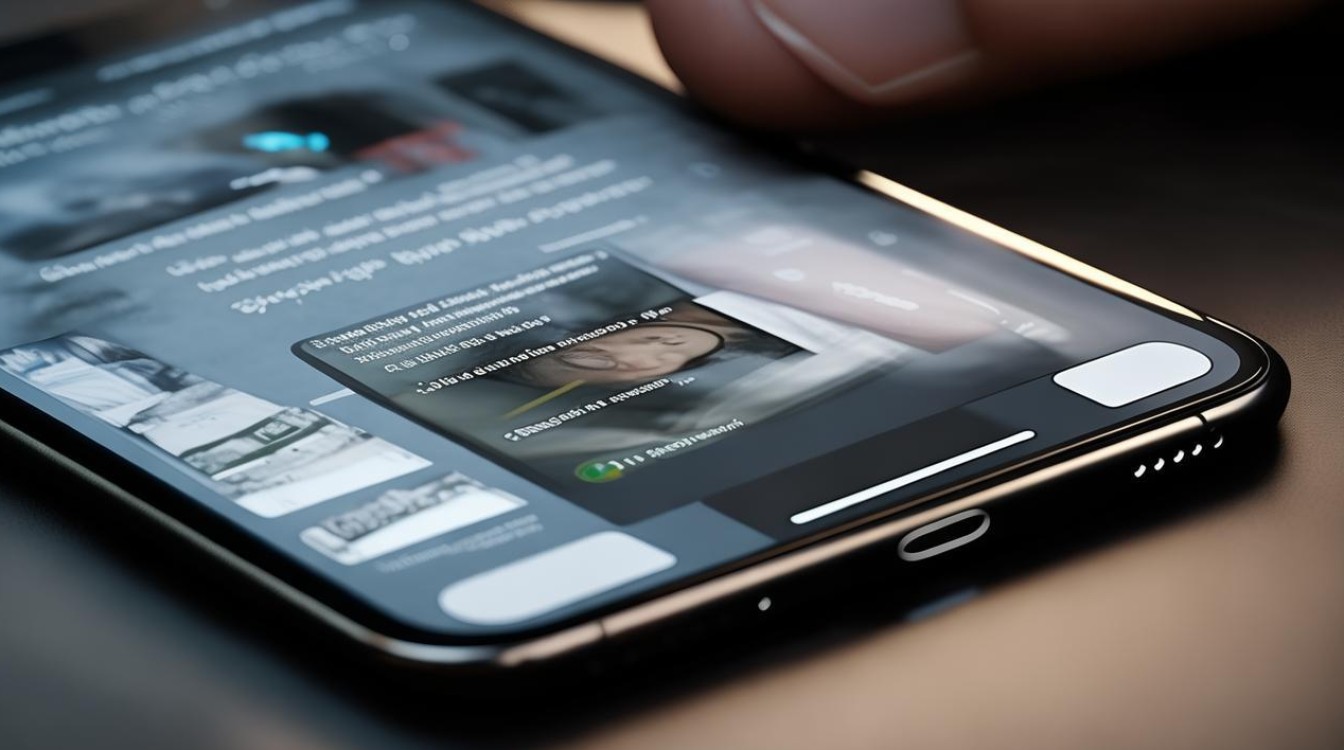
使用备忘录扫描
- 操作步骤
- 打开备忘录:在手机主屏幕找到并点击“备忘录”应用图标,进入备忘录界面。
- 新建备忘录并进入扫描模式:点击右下角的“新建备忘录”按钮,然后点击备忘录编辑页面下方的“+”号,在弹出的功能菜单中选择“扫描文档”。
- 拍摄与调整扫描区域:将手机摄像头对准需要扫描的纸质文件,确保文件内容完整地显示在屏幕上,点击屏幕上的快门按钮进行拍摄,拍摄完成后,系统会自动识别文档边缘并进行裁剪,如果识别不准确,你可以手动拖动边框上的控制点来调整扫描区域,使其准确地覆盖需要扫描的内容。
- 继续扫描或完成扫描:如果有多页文件需要扫描,在完成当前页面的扫描后,点击屏幕上的“继续扫描”按钮,重复上述拍摄和调整步骤,直到所有页面都扫描完毕,点击“完成”按钮结束扫描过程。
- 编辑与保存扫描文件:扫描完成后,你可以对扫描文件进行编辑,如修改文件名、添加注释等,点击灰色区域可进入编辑模式,在页面上方点击文件名(默认是“扫描文件”),可进行文件重命名;点击页面下方中间的按钮可以选择扫描风格,编辑完成后,文件会自动保存为PDF格式。
- 优点
- 操作简便:无需额外安装应用程序,利用手机自带的备忘录功能即可实现扫描,操作简单易懂,容易上手。
- 免费且无广告:作为苹果系统自带的功能,不需要支付任何费用,也不存在广告干扰,使用体验较好。
- 与其他苹果设备无缝衔接:如果你有其他苹果设备,如iPad、Mac等,通过iCloud等云服务,可以方便地在不同设备之间同步和查看扫描的文档。
使用相机扫描二维码
- 操作步骤
- 打开相机应用:在手机主屏幕找到并点击“相机”应用图标,打开相机。
- 对准二维码:将手机摄像头对准需要扫描的二维码,确保二维码完整地显示在屏幕上,并且光线充足,以便相机能够清晰地识别二维码。
- 自动识别与跳转:当相机对准二维码后,手机会自动识别二维码中的信息,并在屏幕上显示相应的提示,如果是网址链接,会弹出一个对话框,询问是否要前往该链接;如果是其他类型的二维码,如添加微信好友、支付等,会根据二维码的内容执行相应的操作。
- 优点
- 快速便捷:相机应用是苹果手机自带的常用工具,随时随地都可以打开使用,无需额外操作,扫描二维码的速度较快。
- 广泛适用性:可以扫描各种类型的二维码,包括网址、微信二维码、支付二维码等,满足日常生活中大部分的二维码扫描需求。
使用第三方扫描应用(以Scanner Pro为例)
-
下载安装应用:在App Store中搜索“Scanner Pro”,找到该应用后点击“获取”或“下载”按钮,等待应用下载和安装完成。
-
注册或登录账号(可选):有些第三方扫描应用可能需要注册或登录账号才能使用全部功能,你可以根据应用的提示,使用邮箱、手机号码或其他方式进行注册或登录。
-
打开应用并开始扫描:安装完成后,在手机主屏幕找到并点击“Scanner Pro”应用图标,打开应用,进入应用后,点击屏幕上的“扫描”按钮,将手机摄像头对准需要扫描的文件,按照应用的提示进行拍摄和调整扫描区域等操作。
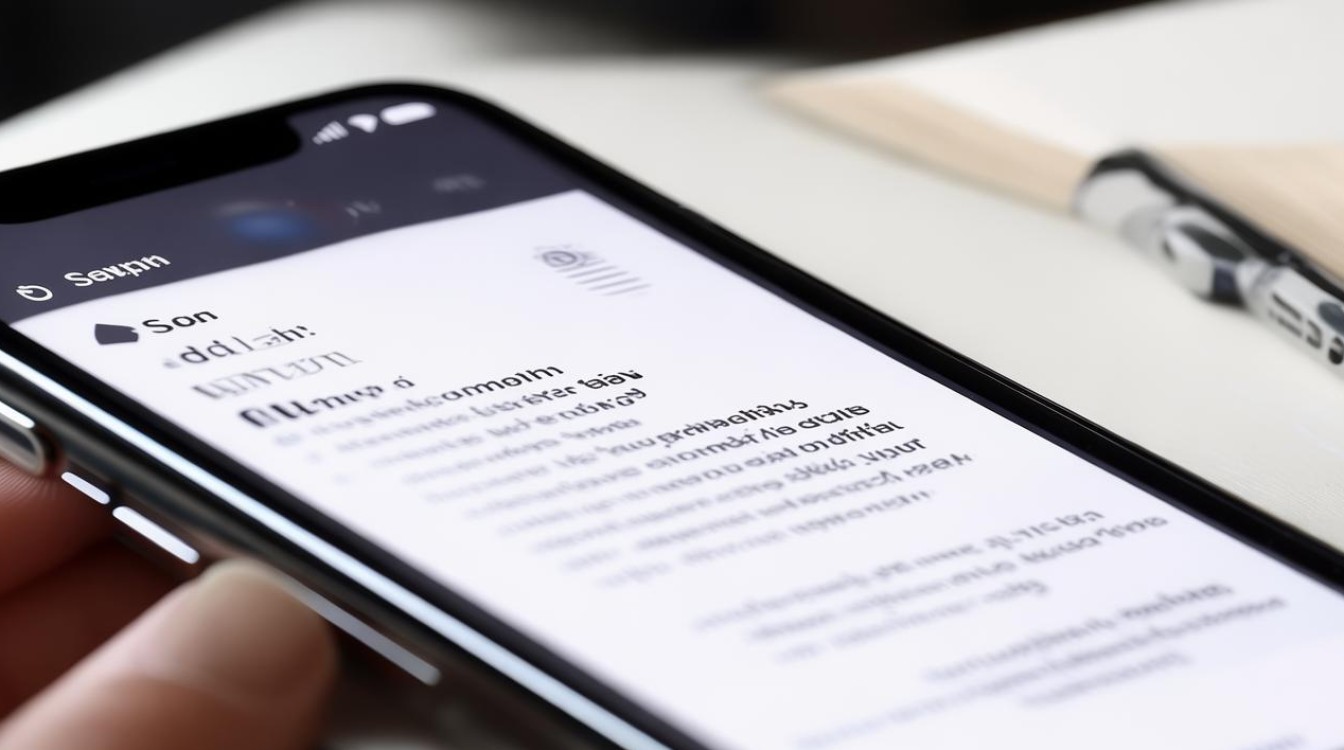
-
编辑与优化扫描文件:扫描完成后,应用通常提供多种编辑功能,如调整对比度、亮度、色彩等,还可以对文件进行裁剪、旋转、添加注释等操作,使扫描文件更加清晰和美观。
-
保存与分享文件:编辑完成后,你可以选择将扫描文件保存为PDF、JPEG等格式,并指定保存的位置,也可以通过应用内的分享功能,将文件分享到其他应用程序或设备上。
-
优点
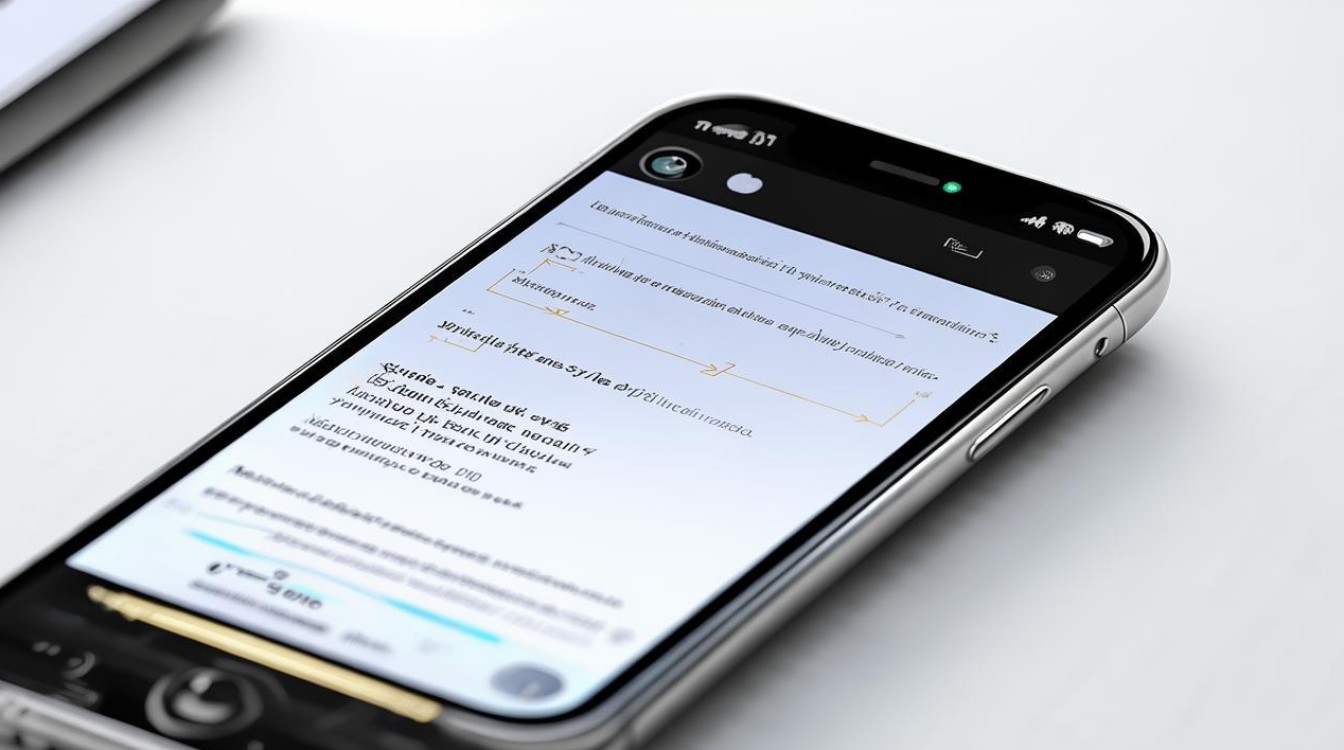
- 功能强大:第三方扫描应用通常提供更多的扫描选项和编辑功能,能够满足不同用户的需求,如调整扫描参数、添加水印、合并多个扫描文件等。
- 多平台支持:一些知名的第三方扫描应用不仅支持苹果手机,还可能在其他操作系统上也有相应的版本,方便在不同设备之间使用。
常见问题及解决方法
| 问题 | 解决方法 |
|---|---|
| 扫描文件模糊不清 | 检查摄像头镜头是否清洁,确保光线充足,调整拍摄角度和距离,避免手抖,如果使用的是第三方扫描应用,可以尝试调整扫描参数,如分辨率、对比度等。 |
| 无法识别二维码 | 确保二维码完整且清晰,检查手机摄像头是否正常工作,尝试刷新二维码或重新打开相机应用,如果问题仍然存在,可能是二维码本身有问题或损坏。 |
| 扫描文件保存失败 | 检查手机存储空间是否充足,确保应用有足够的权限访问存储,如果是保存到云端,检查网络连接是否正常,以及云存储账号是否登录正确。 |
FAQs
苹果手机扫描文档时如何调整扫描效果?
- 如果是使用备忘录扫描,在拍摄后可以手动拖动边框上的控制点来调整扫描区域,确保准确地覆盖需要扫描的内容,部分第三方扫描应用还提供更多的编辑功能,如调整对比度、亮度、色彩等,使扫描文件更加清晰和美观。
苹果手机扫描的文档可以转换成其他格式吗?
- 苹果手机自带的备忘录扫描功能保存的文件格式为PDF。
版权声明:本文由环云手机汇 - 聚焦全球新机与行业动态!发布,如需转载请注明出处。





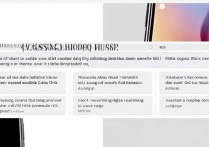
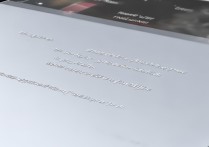





 冀ICP备2021017634号-5
冀ICP备2021017634号-5
 冀公网安备13062802000102号
冀公网安备13062802000102号